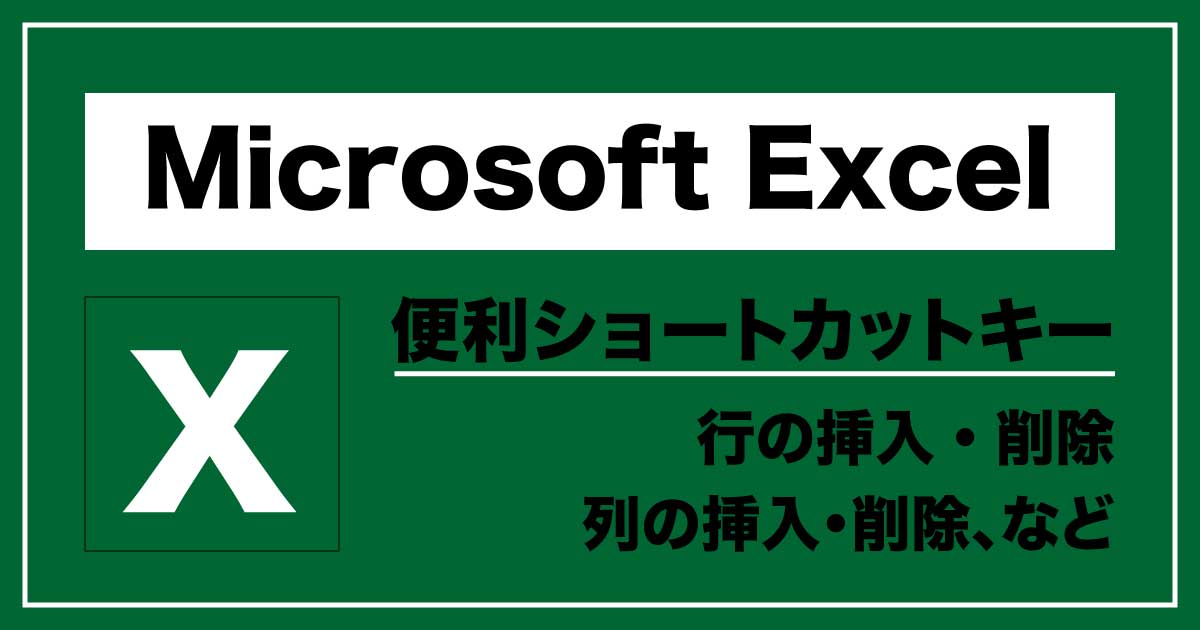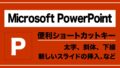Excelを効率的に操作するためには、ショートカットキーを覚えることが非常に効果的です。以下に代表的なショートカットを紹介します。
基本操作
| 操作 | ショートカットキー | 説明 |
|---|
| 新しいブックを作成 | Ctrl + N | 新規ブックを開きます。 |
| ブックを保存 | Ctrl + S | 現在のブックを保存します。 |
| ブックを閉じる | Ctrl + W | 現在のブックを閉じます。 |
| コピー | Ctrl + C | 選択範囲をコピーします。 |
| カット | Ctrl + X | 選択範囲を切り取ります。 |
| 貼り付け | Ctrl + V | クリップボードの内容を貼り付けます。 |
編集・選択
| 操作 | ショートカットキー | 説明 |
|---|
| 元に戻す | Ctrl + Z | 操作を取り消します。 |
| やり直し | Ctrl + Y | 取り消した操作をやり直します。 |
| セルの選択範囲を拡大 | Shift + 矢印キー | 選択範囲を拡大します。 |
| 全セル選択 | Ctrl + A | シート内のすべてのセルを選択します。 |
セルの操作
| 操作 | ショートカットキー | 説明 |
|---|
| セルの編集モードに入る | F2 | 選択したセルの内容を編集します。 |
| セルの書式設定 | Ctrl + 1 | セルの書式設定ダイアログを開きます。 |
| 行の挿入 | Ctrl + Shift + + | 選択行の上に新しい行 |
| 行の削除 | Ctrl + “-“ | 選択した行を削除します。 |
| 列の挿入 | Ctrl + Shift + “+”(列選択時) | 選択した列の左に新しい列を挿入します。 |
| 列の削除 | Ctrl + “-“(列選択時) | 選択した列を削除します。 |
※挿入や削除の操作は、行や列を選択した状態で行います。
数式と関数の操作
| 操作 | ショートカットキー | 説明 |
|---|
| 数式バーにカーソルを移動 | F2 | 選択したセルの編集モードに入り、数式バーにカーソルを移動します。 |
| 数式の自動入力 | Ctrl + Enter | 複数セルに同じ数式を入力します。 |
| 関数の挿入 | Shift + F3 | 関数挿入ダイアログを開きます。 |
表示・ナビゲーション
| 操作 | ショートカットキー | 説明 |
|---|
| 最初のセルに移動 | Ctrl + Home | シートの左上(A1セル)に移動します。 |
| 最後のセルに移動 | Ctrl + End | データが入力されている最後のセルに移動します。 |
| 次のシートへ移動 | Ctrl + PageDown | 次のシートに切り替えます。 |
| 前のシートへ移動 | Ctrl + PageUp | 前のシートに切り替えます。 |
印刷に関するショートカット
| 操作 | ショートカットキー | 説明 |
|---|
| 印刷ダイアログを開く | Ctrl + P | 印刷設定画面を表示し、印刷範囲やプリンターの選択が可能 |
| 印刷プレビューを表示 | Ctrl + F2 | 印刷プレビュー画面を開き、印刷内容を確認できる |
ウィンドウ操作に関するショートカット
| 操作 | ショートカットキー | 説明 |
|---|
| ウィンドウの切り替え | Ctrl + Tab / Ctrl + F6 | 開いている複数のExcelウィンドウ間を切り替える |
| ウィンドウの最大化 | Alt + Space → X | アクティブなウィンドウを最大化 |
| ウィンドウの最小化 | Alt + Space → N | アクティブなウィンドウを最小化 |
| ウィンドウの閉じる | Alt + F4 | 現在のウィンドウを閉じる |
これらのショートカットを覚えることで、作業効率が大幅に向上します。最初は少し覚えるのが大変かもしれませんが、頻繁に使う操作から少しずつ習得していくと良いでしょう。